DevEco Device Tool是面向智能設(shè)備開發(fā)者提供的一站式集成開發(fā)環(huán)境,支持代碼編輯、編譯、燒錄和調(diào)試、性能監(jiān)測等功能,支持C/C++語言,以插件的形式部署在Visual Studio Code(簡稱VSCode)上,支持Windows10 64位或Ubuntu 18.04-21.10版本。
本次為大家?guī)淼氖荄evEco Device Tool 3.1 Release版本新增及增強(qiáng)的特性介紹,歡迎大家升級(jí)體驗(yàn)!
升級(jí)方式:建議您從官網(wǎng)下載安裝包進(jìn)行全量升級(jí)
一
新增資源管理器
設(shè)備開發(fā)主要是以芯片為基礎(chǔ)進(jìn)行驅(qū)動(dòng)開發(fā),不同的用戶群體芯片規(guī)格差異很大,同時(shí)對(duì)應(yīng)的工具、工程源碼差異也很大。
新版本Device Tool提供了獨(dú)立的資源管理能力,源碼、工具和芯片互相解耦,開發(fā)者可根據(jù)自身需求隨意下載Device Tool已支持的源碼、工具;也可通過導(dǎo)入按鈕,導(dǎo)入Device Tool暫未支持的工具自由使用,極大的增強(qiáng)了Device Tool的靈活性。
如下圖所示,Windows開發(fā)環(huán)境下,資源管理器入口在左側(cè)菜單的最下面,點(diǎn)擊進(jìn)入后在Storage Location處選擇存放的路徑。
目前資源共分為七種類型:源碼、SDK、編譯器、燒錄器、調(diào)試器、各類三方小工具以及由各類工具打包成的工具包,開發(fā)者在需要的資源前面點(diǎn)打勾后,點(diǎn)擊右上角“下載”即可完成所需的資源一鍵下載。
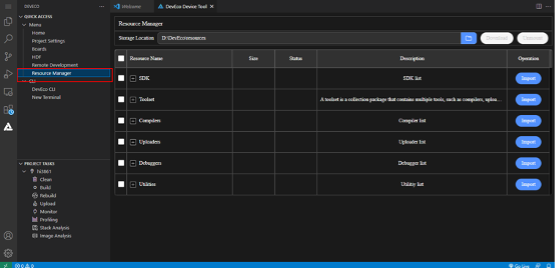
Windows開發(fā)環(huán)境Resource Manager示意圖
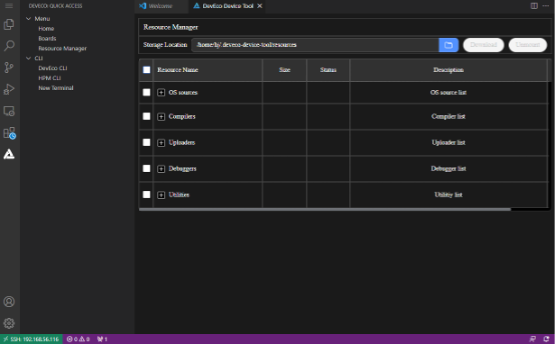
Windows+Linux開發(fā)環(huán)境Resource Manager示意圖
1.1資源管理器網(wǎng)絡(luò)下載功能
資源管理器支持通過網(wǎng)絡(luò)下載資源,選中要下載的Resource Name后,點(diǎn)擊“Download”按鈕即可下載。
以源碼資源為例介紹:
在Windows開發(fā)環(huán)境中,提供了SDK---定制、裁剪的源碼;在Windows + Linux遠(yuǎn)程開發(fā)環(huán)境中,提供了OS sources---OpenHarmony源碼鏡像包資源。
選中SDK或OS sources,點(diǎn)擊“Download”按鈕,即可下載對(duì)應(yīng)的源碼。
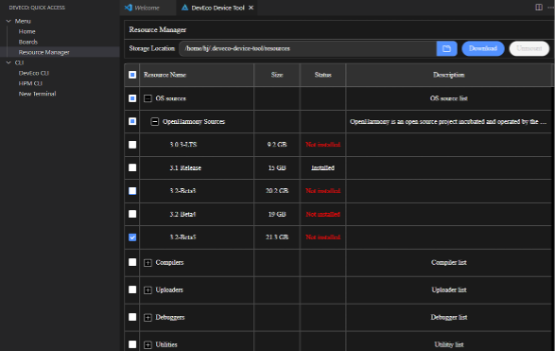
1.2資源管理器本地導(dǎo)入功能
資源管理器支持本地導(dǎo)入資源功能,選中要導(dǎo)入本地資源的Resource Name,點(diǎn)擊“Import”按鈕即可導(dǎo)入本地資源。
由于Windows + Linux開發(fā)環(huán)境下的OpenHarmony sources過大,不支持導(dǎo)入本地OS sources。
選中Compilers左邊的復(fù)選框,點(diǎn)擊“Import”按鈕,可以導(dǎo)入需要的本地資源包。
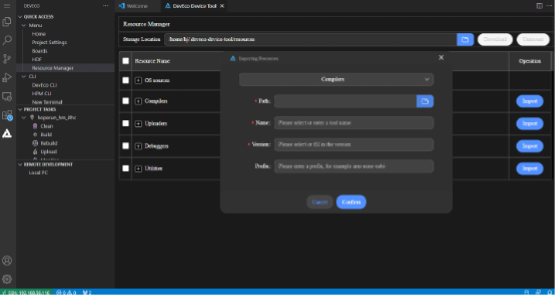
Compilers導(dǎo)入本地資源展示
二
新建工程界面SDK導(dǎo)入方法
本次新增新建工程時(shí),支持通過網(wǎng)絡(luò)環(huán)境下載SDK或?qū)氡镜豐DK。
在Windows環(huán)境下,新建工程界面,選擇對(duì)應(yīng)的SDK時(shí),若SDK已通過資源管理器下載完成,IDE會(huì)自動(dòng)識(shí)別并列出SDK路徑,用戶點(diǎn)擊確定即可完成創(chuàng)建工程。
若沒有通過資源管理器下載SDK,在選擇完芯片開發(fā)板后SDK會(huì)自動(dòng)匹配并提供下載/導(dǎo)入按鈕。
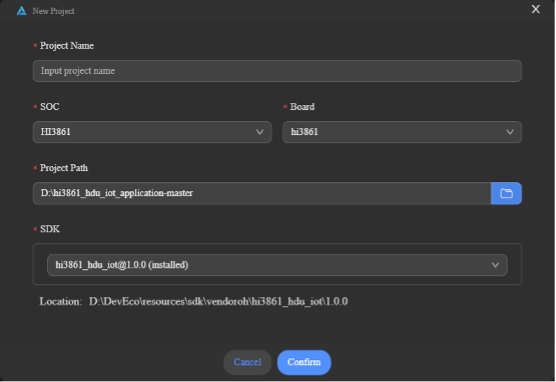
新建工程SDK已安裝界面展示
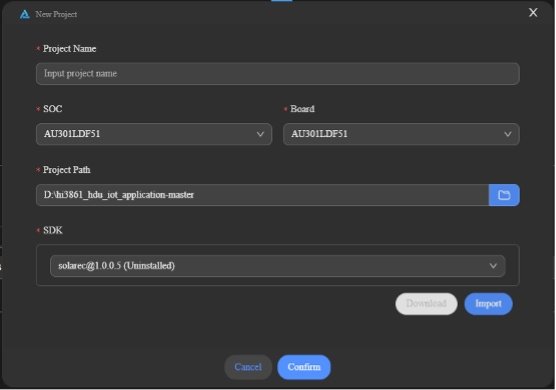
新建工程SDK未安裝界面展示
目前僅支持SOC為Hi3861的SDK一鍵下載,其他工程則需要開發(fā)者手動(dòng)導(dǎo)入。
三
工程配置頁面
本次增加支持在工程配置頁面自定義選擇需要用到的工具功能。
打開工程下的工程配置頁面,選擇Environment Configuration List時(shí),可以切換下拉選擇框,選擇不同的Env,Env列表與“工程配置”中的Env一一對(duì)應(yīng);
以Compiler為例,用戶可以從自定義路徑選擇本地某個(gè)目錄,也可以選擇下拉列表中的工具;
如果工具自動(dòng)選擇的默認(rèn)依賴還未被下載的話,還可以在工程配置頁面點(diǎn)擊“Download Uninstalled Tools”按鈕,直接下載默認(rèn)支持的工具。
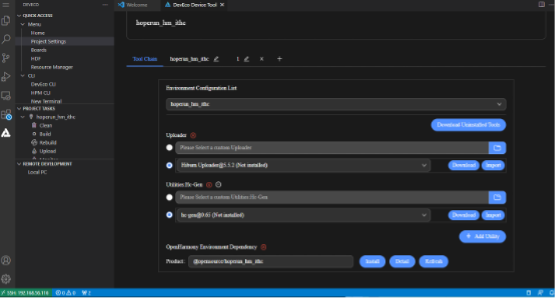
工程配置頁面展示
四
新增SFTP同步遠(yuǎn)程源碼
Device Tool采用Windows + Linux混合開發(fā)環(huán)境,提供一站式開發(fā)能力,降低了嵌入式開發(fā)的環(huán)境配置復(fù)雜度,提升了開發(fā)效率。
在代碼調(diào)試過程中,由于調(diào)測任務(wù)的特殊性,其本身需要占用大量資源,此時(shí)如果多位開發(fā)者共用一臺(tái)調(diào)測環(huán)境,則會(huì)導(dǎo)致調(diào)測效率降低,影響開發(fā)進(jìn)度。
SFTP可以將Linux端的源碼按需下載到Windows本地中,以支持開發(fā)者在Windows本地啟動(dòng)和進(jìn)行調(diào)試,無需占用Linux端的資源,支持設(shè)置斷點(diǎn)、單步調(diào)試、查看變量等操作。
與此同時(shí),調(diào)試完成后還支持將修改后的源碼按需上傳至Linux指定的位置替換源碼,提高遠(yuǎn)程開發(fā)環(huán)境中的資源利用率。
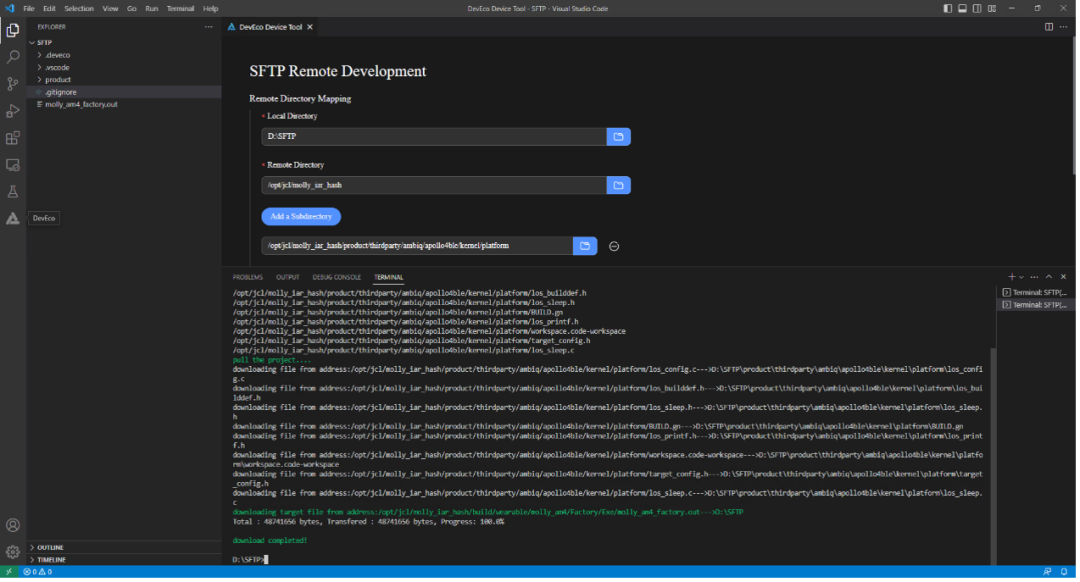
遠(yuǎn)程源碼同步結(jié)果展示
4.1同步遠(yuǎn)程源碼功能操作步驟
1)單擊Windows本地菜單欄中的“Remote Development”,打開SFTP配置界面;
2)輸入Linux服務(wù)器的IP地址、用戶名和密碼,單擊Next;
3)打開SFTP遠(yuǎn)程目錄映射配置界面,按需填寫好本地目錄、遠(yuǎn)程目錄、子目錄、遠(yuǎn)程目標(biāo)文件、本地目標(biāo)目錄的路徑;
4)設(shè)置同步類型:Pull source code是指同步待調(diào)測的源碼目錄,Pull the remote target file是指同步待調(diào)測的ELF文件,點(diǎn)擊Save保存配置;
5)修改本地文件時(shí),保存或單擊右鍵后,選擇Sftp upload code,即可將修改的內(nèi)容同步到Linux服務(wù)器中。

SFTP遠(yuǎn)程目錄映射配置界面
五
新增HDC功能
在標(biāo)準(zhǔn)系統(tǒng)開發(fā)流程中,不同的子系統(tǒng)開發(fā)者,需要頻繁的與設(shè)備進(jìn)行交互,調(diào)試設(shè)備上運(yùn)行的系統(tǒng)。如,編譯某一個(gè)可執(zhí)行文件,或者動(dòng)態(tài)鏈接庫,使用OpenHarmony Device Connector進(jìn)行調(diào)試,測試等。
由于系統(tǒng)開發(fā)涉及到Windows,Linux,設(shè)備三者之間頻繁交互,通常在Linux下完成編碼編譯,將編譯出來的二進(jìn)制文件拷貝到Windows,然后在Windows上通過HDC將該文件推送到設(shè)備上,開發(fā)者需要同步兩次。
如果涉及到測試,還需要將測試腳本從Linux上拷貝一份到Windows上,需要在Windows上重新部署一套環(huán)境。對(duì)于新手來說,環(huán)境配置較為復(fù)雜,如果對(duì)OS編譯不是很熟悉,甚至?xí)霈F(xiàn)文件拷貝錯(cuò)誤等問題。
新增HDC功能將開發(fā)設(shè)備、Windows和Linux三者打通,用戶可以在Linux上直接控制設(shè)備,不用感知windows的存在,降低因?yàn)閮纱蝹鬏攲?dǎo)致的文件不一致問題。
5.1HDC功能操作步驟
1)在工程配置頁面設(shè)置“Hdc_Client”、“Hdc_Server”的安裝包路徑;
2)點(diǎn)擊Remote Development中Local PC連接按鈕啟動(dòng)反向連接;
3)設(shè)置HDC連接參數(shù),在hdc_server_ip中填寫Windows 本地IP地址,hdc_server_port應(yīng)用于HDC服務(wù)的端口,默認(rèn)為8710,可以自行設(shè)置為任意一個(gè)未被使用的端口;
4)在“PROJECT TASKS”中單擊對(duì)應(yīng)開發(fā)板下的“HDC”,在“TERMINAL”中執(zhí)行./hdc -s X.X.X.X:Y list targets檢查HDC服務(wù)的連通性,其中“X.X.X.X”為Windows 本地IP地址,“Y”為應(yīng)用于HDC服務(wù)的端口。
更多命令可參考HDC使用指導(dǎo)使用。
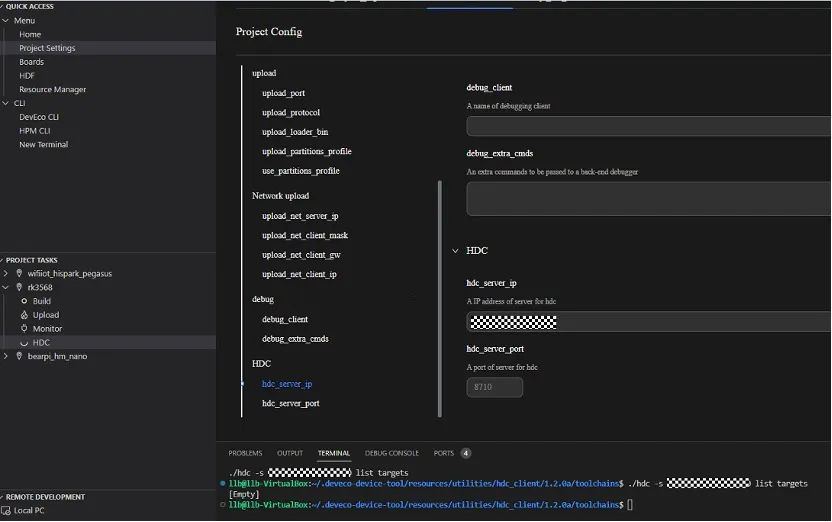
Windows+Linux環(huán)境與設(shè)備連通后的界面展示
HUAWEI DevEco Device Tool新功能一覽
1、新增特性:
1)新增資源管理器,支持統(tǒng)一導(dǎo)入、下載、管理七種不同類型的資源。
2)新增SFTP功能同步遠(yuǎn)程源碼,將遠(yuǎn)程環(huán)境上的待調(diào)測代碼或文件同步到本地環(huán)境中進(jìn)行調(diào)試,減少遠(yuǎn)程環(huán)境資源占用,提高調(diào)測效率。
3)新增HDC能力,支持在Linux上直接和設(shè)備交互,降低因?yàn)閮纱蝹鬏攲?dǎo)致的文件不一致問題。
2、增強(qiáng)特性:
1)適配Live Watch到OpenHarmony設(shè)備開發(fā)場景,支持Windows和Linux下的Live Watch變量監(jiān)控能力。
2)工具日志增強(qiáng),增加關(guān)鍵路徑的日志信息,通過日志快速定位問題,增強(qiáng)工具的穩(wěn)定性。
3、修復(fù)的問題:
1)修復(fù)了在安裝過程中當(dāng)安裝Python時(shí),提示華為repo上的校驗(yàn)不通過無法成功的問題。
2)修復(fù)了導(dǎo)入工程時(shí)選擇OpenHarmony源碼目錄會(huì)導(dǎo)致無法點(diǎn)擊OK正常導(dǎo)入工程的問題。
END
想了解更多HarmonyOS技術(shù)?
后臺(tái)留言給我們
立刻安排!
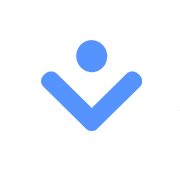
歡迎點(diǎn)擊|閱讀原文|
了解更多詳細(xì)信息
原文標(biāo)題:DevEco Device Tool 3.1 Release新版本發(fā)布,新增資源管理器、SFTP、HDC
文章出處:【微信公眾號(hào):HarmonyOS開發(fā)者】歡迎添加關(guān)注!文章轉(zhuǎn)載請注明出處。
-
HarmonyOS
+關(guān)注
關(guān)注
79文章
1980瀏覽量
30282
原文標(biāo)題:DevEco Device Tool 3.1 Release新版本發(fā)布,新增資源管理器、SFTP、HDC
文章出處:【微信號(hào):HarmonyOS_Dev,微信公眾號(hào):HarmonyOS開發(fā)者】歡迎添加關(guān)注!文章轉(zhuǎn)載請注明出處。
發(fā)布評(píng)論請先 登錄
相關(guān)推薦
索尼發(fā)布空間現(xiàn)實(shí)顯示播放器新版本
開源鴻蒙5.0 Release版本關(guān)鍵特性解讀
經(jīng)緯恒潤INTEWORK-TPA 新版本正式發(fā)布

微軟宣布將逐步淘汰Azure數(shù)據(jù)資源管理器的虛擬網(wǎng)絡(luò)注入功能
鴻蒙開發(fā)接口資源管理:【@ohos.resourceManager (資源管理)】
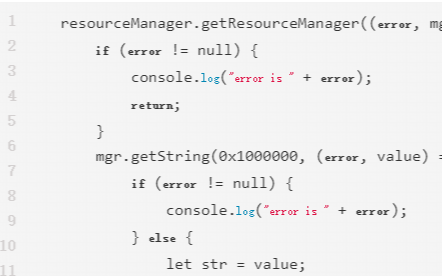
鴻蒙OS開發(fā):【一次開發(fā),多端部署】(資源管理器)解析
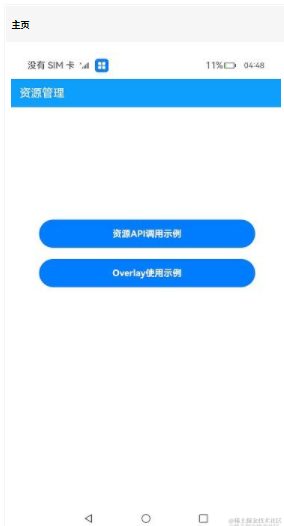
谷歌DeepMind發(fā)布人工智能模型AlphaFold最新版本
CANoe新版本18正式發(fā)布

微軟Dev Home應(yīng)用提供自定義文件管理支持
HarmonyOS開發(fā)學(xué)習(xí):【DevEco Device Tool 安裝配置(問題全解)】
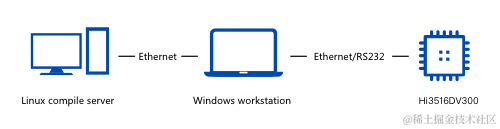
OpenHarmony實(shí)例:【資源管理器】
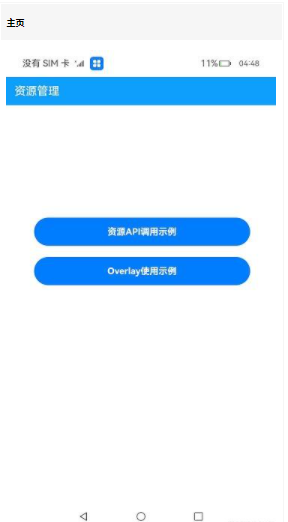




 DevEco Device Tool 3.1 Release新版本發(fā)布,新增資源管理器、SFTP、HDC
DevEco Device Tool 3.1 Release新版本發(fā)布,新增資源管理器、SFTP、HDC










評(píng)論